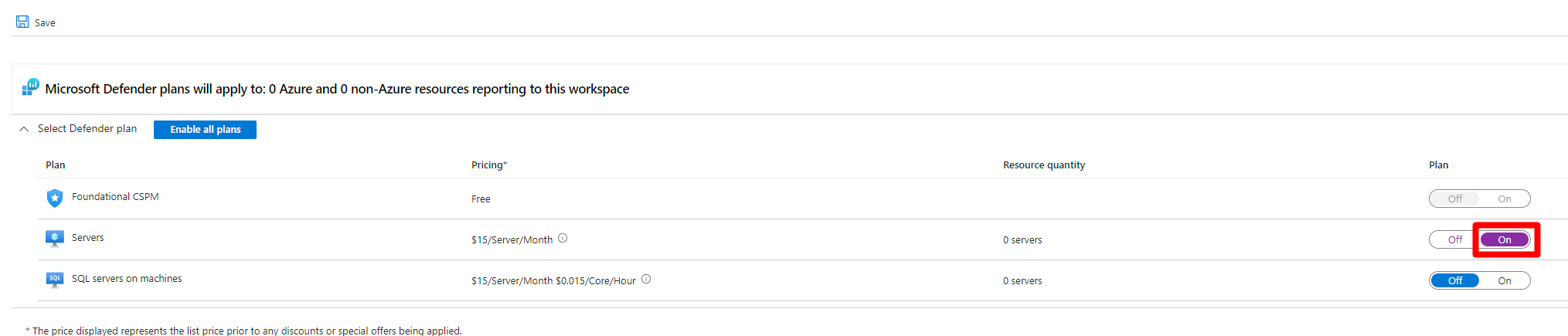Usare il vantaggio di inserimento dati
Quando si abilita Defender per server piano 2 in Microsoft Defender per il cloud, è possibile sfruttare 500 MB di inserimento dati gratuito al giorno. e funziona nel modo seguente:
- Defender per server piano 2 offre una quota di 500 MB per nodo al giorno per tipi di dati di sicurezza specifici raccolti direttamente da Defender per il cloud.
- L'inserimento dati viene calcolato per computer, per area di lavoro segnalata e al giorno.
- Il limite totale giornaliero gratuito è uguale a [numero di computer] x 500 MB.
- L'indennità è una tariffa giornaliera mediata in tutti i computer.
- Non vengono addebitati costi aggiuntivi se il totale non supera il limite totale gratuito giornaliero, anche se alcuni computer inviano 100 MB e altri inviano 800 MB.
- Il vantaggio viene concesso all'area di lavoro Log Analytics a cui il computer segnala.
Prerequisiti
- Il vantaggio è disponibile per ogni computer che esegue l'agente di Monitoraggio di Azure (AMA) che si trova in una sottoscrizione con Defender per server piano 2 abilitato.
- Defender per server Piano 2 deve essere abilitato specificamente nell'area di lavoro in cui i computer segnalano.
- Se il computer segnala a più aree di lavoro, il vantaggio viene concesso solo a uno di essi.
Per il vantaggio sono supportati i seguenti subset di tipi di dati di sicurezza:
- SecurityAlert
- SecurityBaseline
- SecurityBaselineSummary
- SecurityDetection
- SecurityEvent
- WindowsFirewall
- ProtectionStatus
- Update e UpdateSummary quando la soluzione Gestione aggiornamenti non è in esecuzione nell'area di lavoro o nella destinazione della soluzione è abilitata.
- MDCFileIntegrityMonitoringEvents
Configurare un'area di lavoro
Seguire le istruzioni nella documentazione di Monitoraggio di Azure per creare un'area di lavoro Log Analytics.
Abilitare Defender per server piano 2 nell'area di lavoro
Nella portale di Azure cercare e selezionare Microsoft Defender per il cloud.
Nel menu Defender per il cloud selezionare Impostazioni ambiente e selezionare l'area di lavoro pertinente.
Selezionare l'area di lavoro appropriata.
Attivare o disattivare i server e quindi selezionare Salva.
Nota
Se si vuole disabilitare Defender per server piano 2 in futuro, è necessario disabilitare in modo esplicito il piano in qualsiasi area di lavoro Log Analytics abilitata.